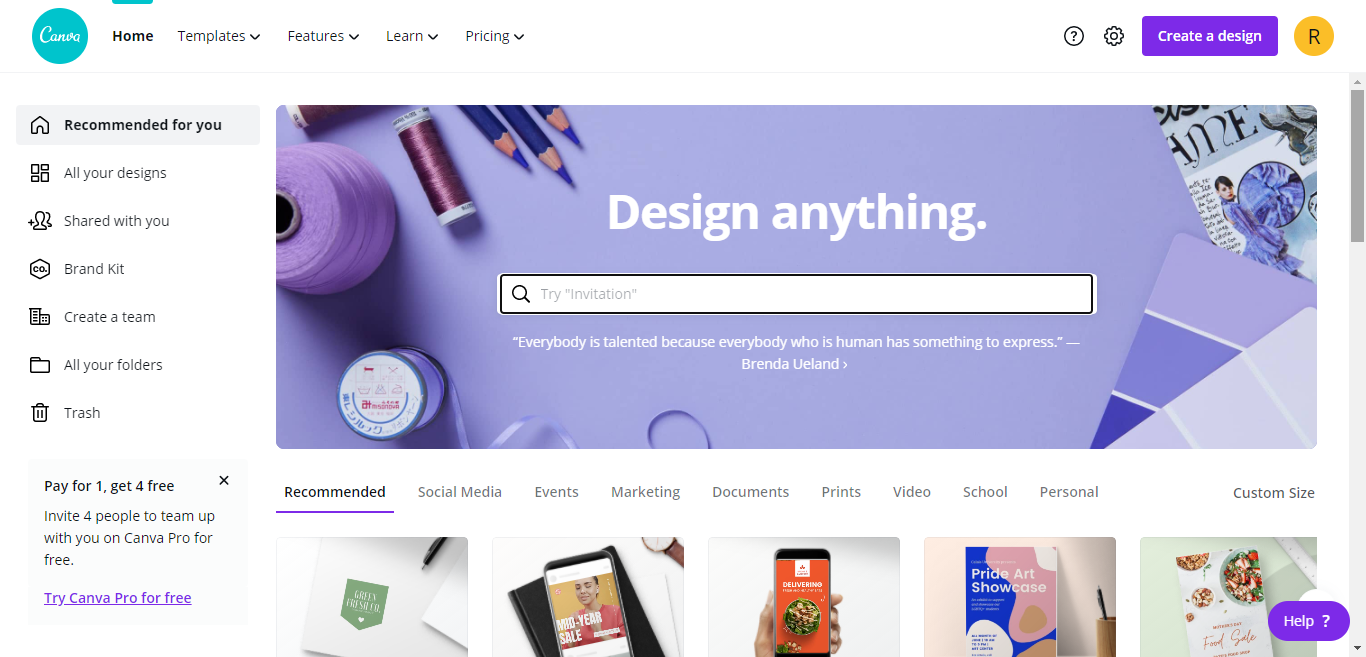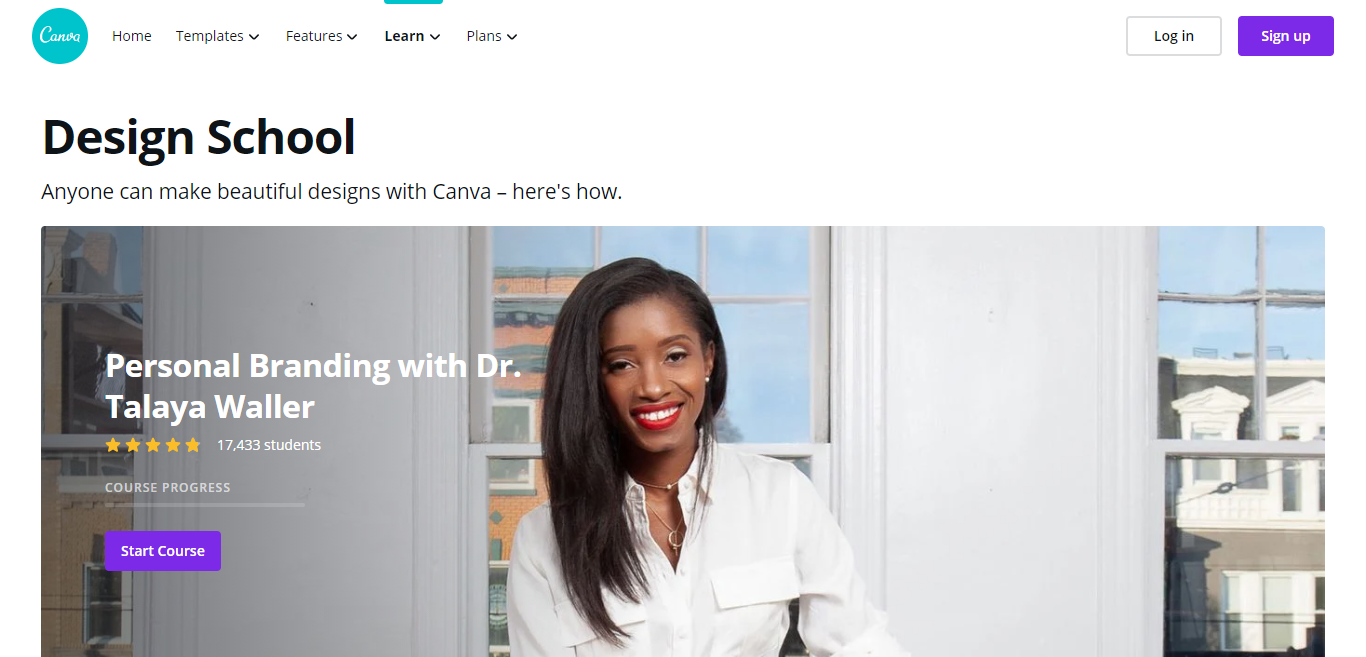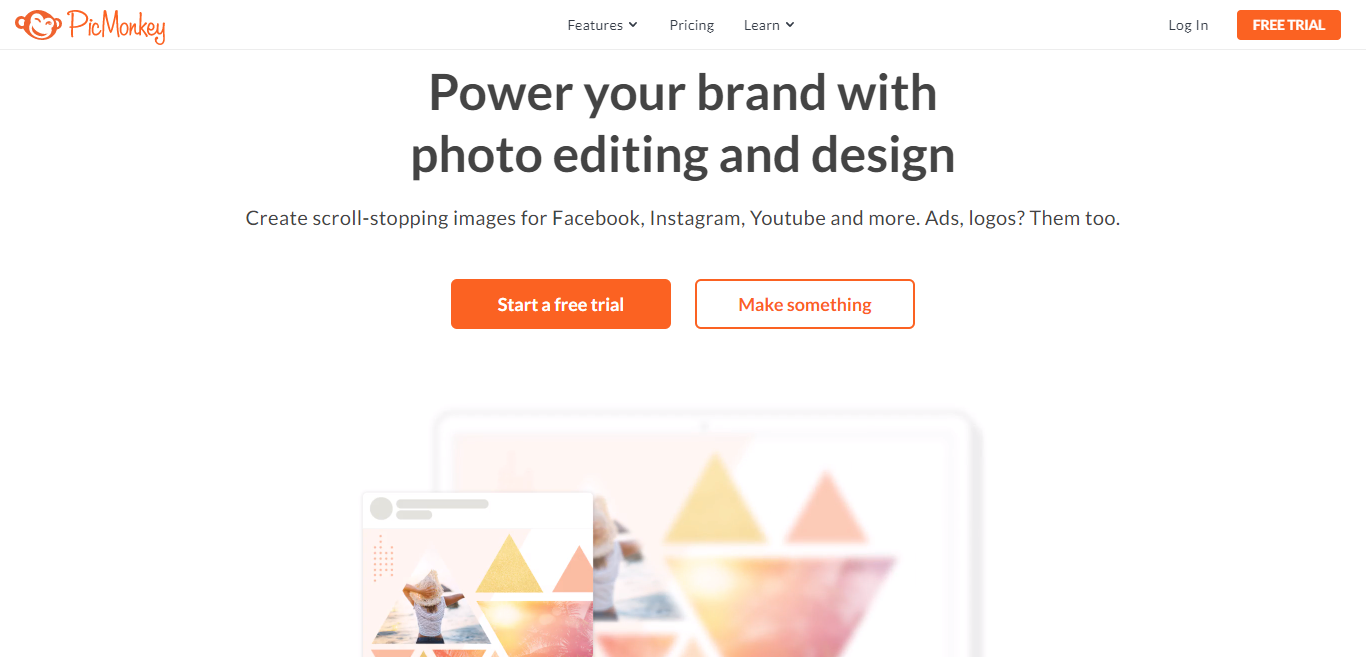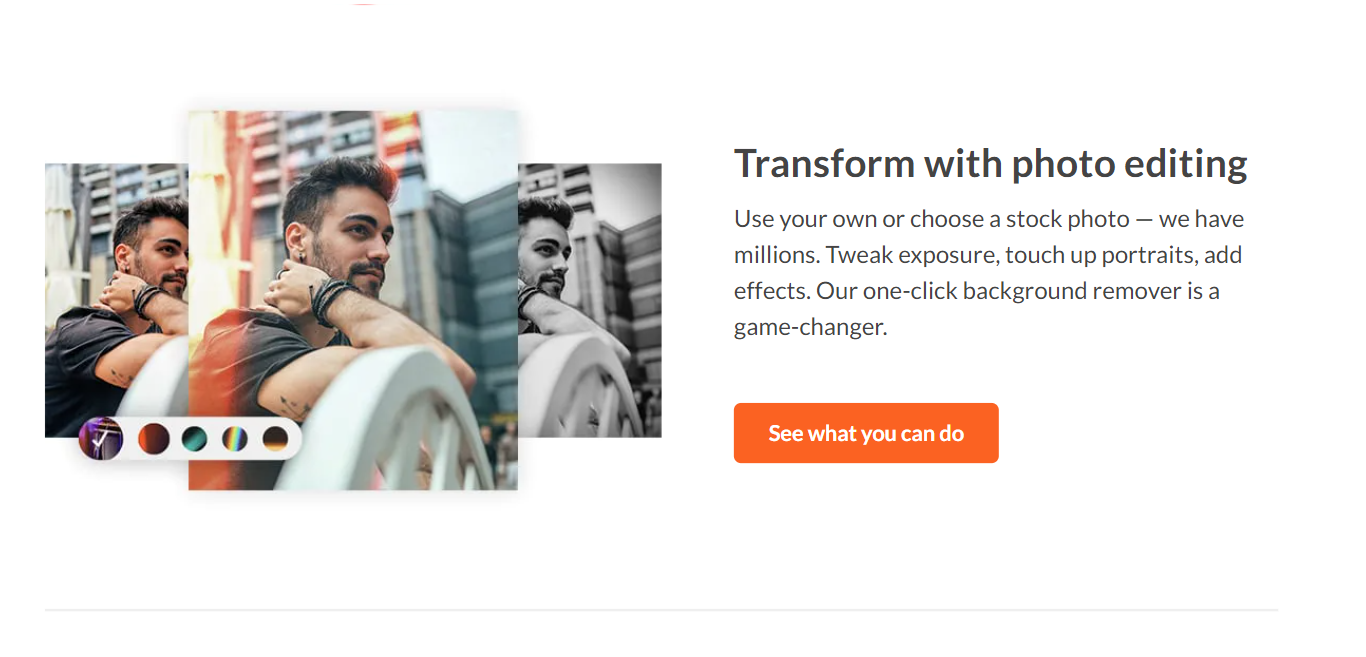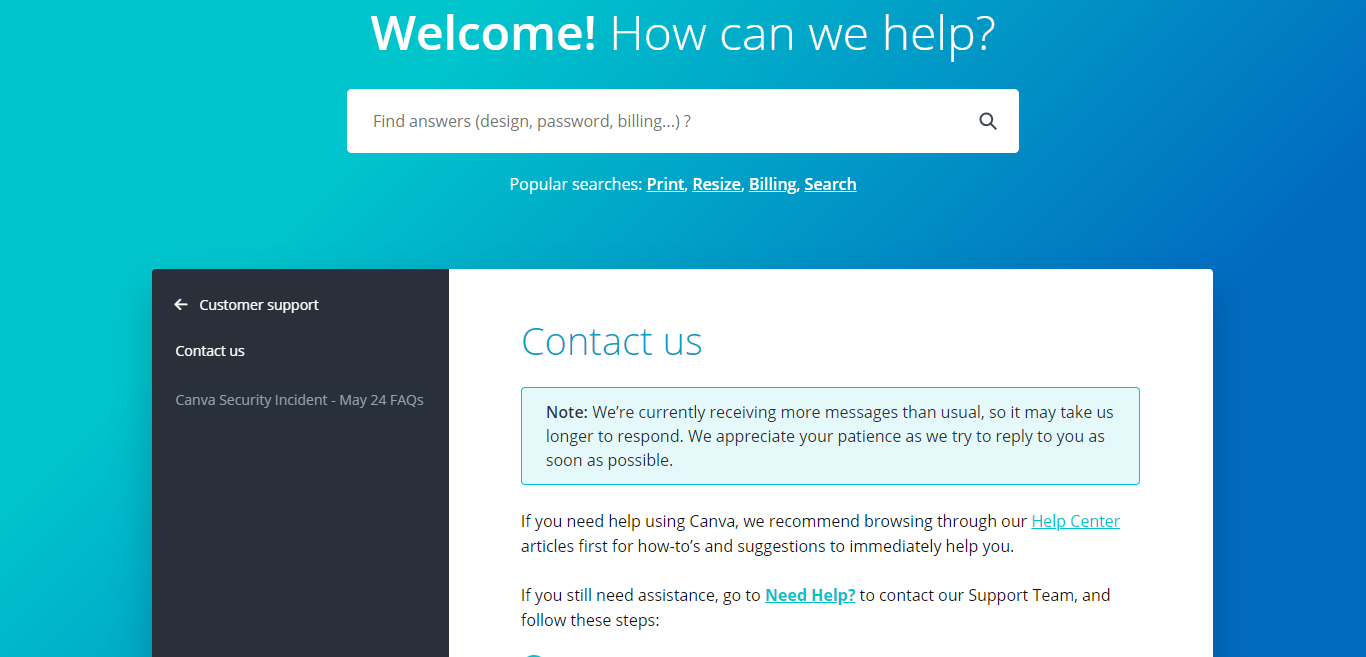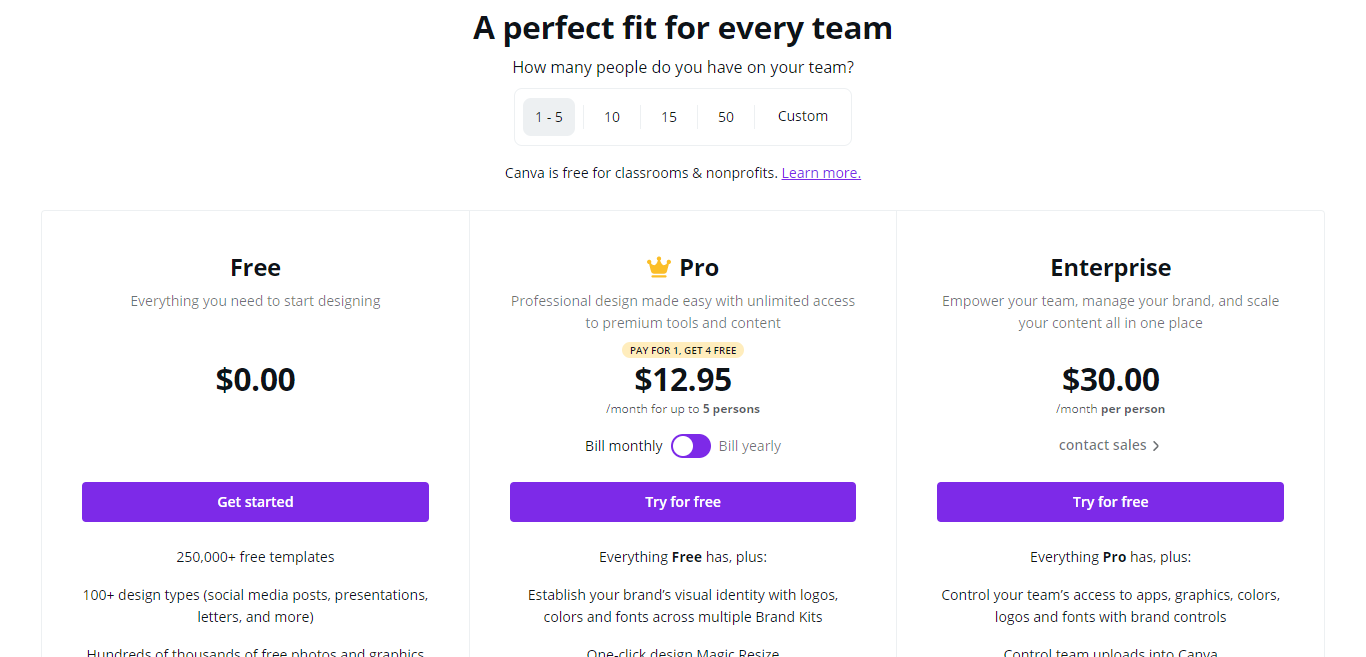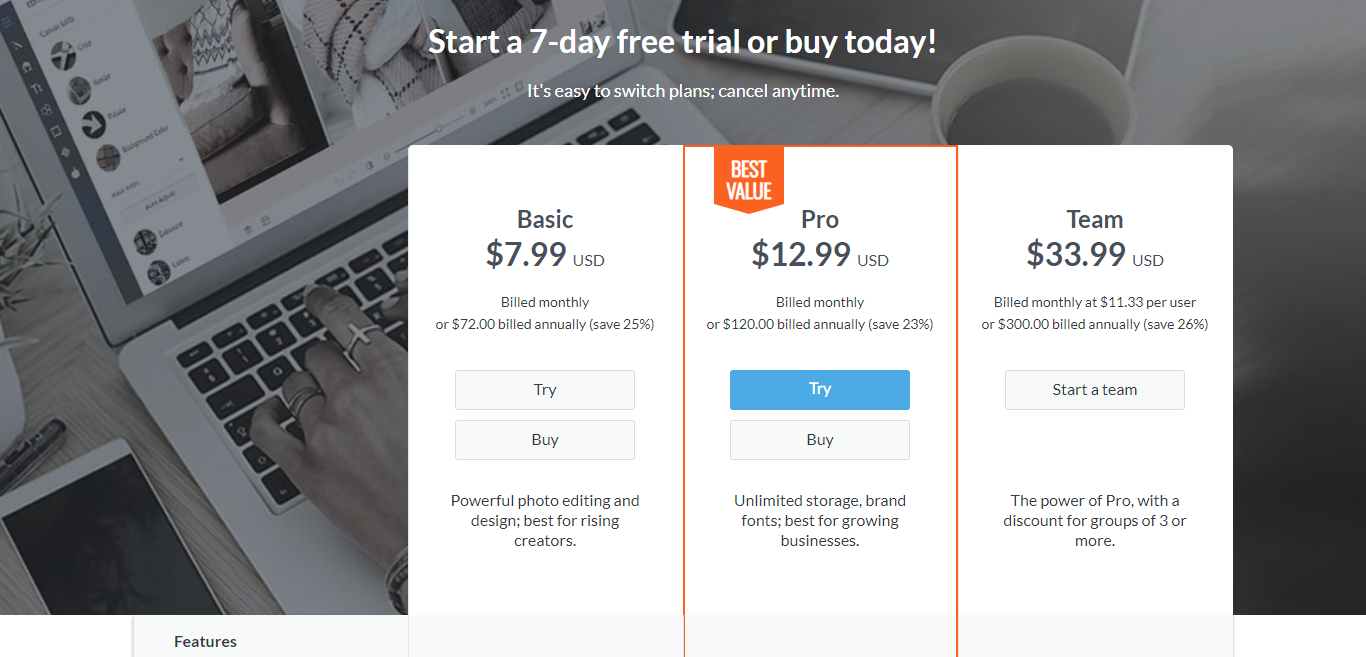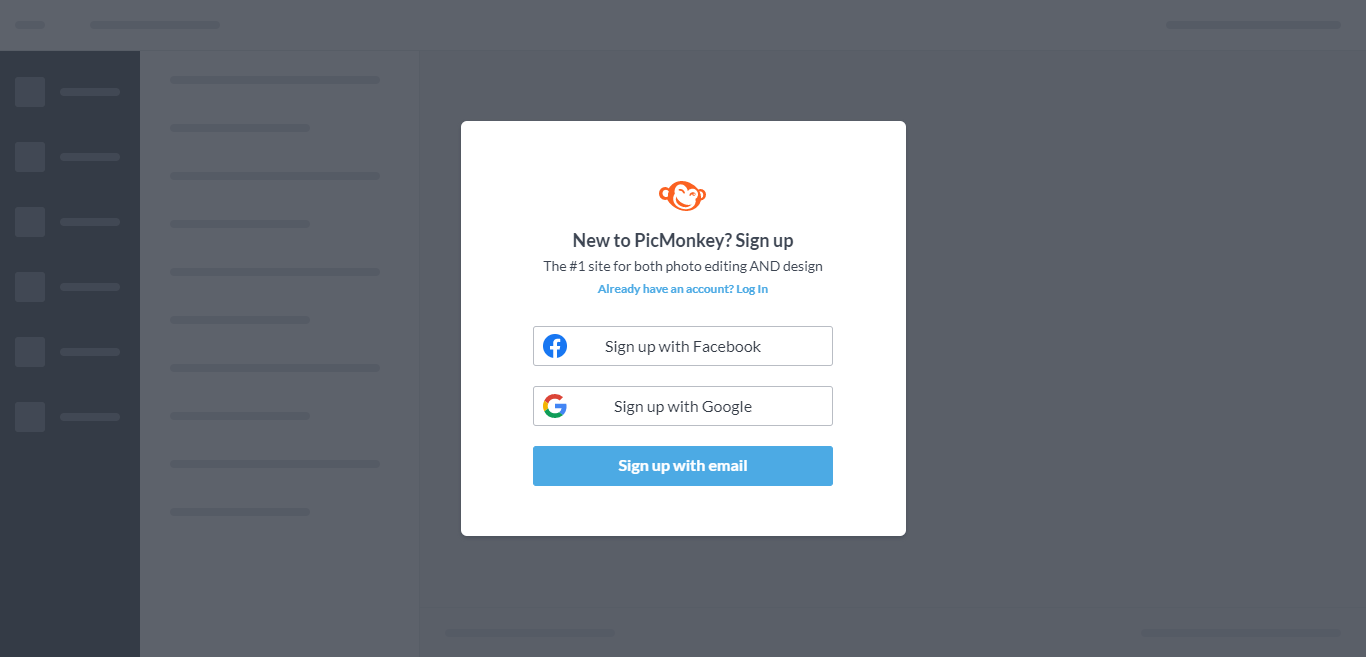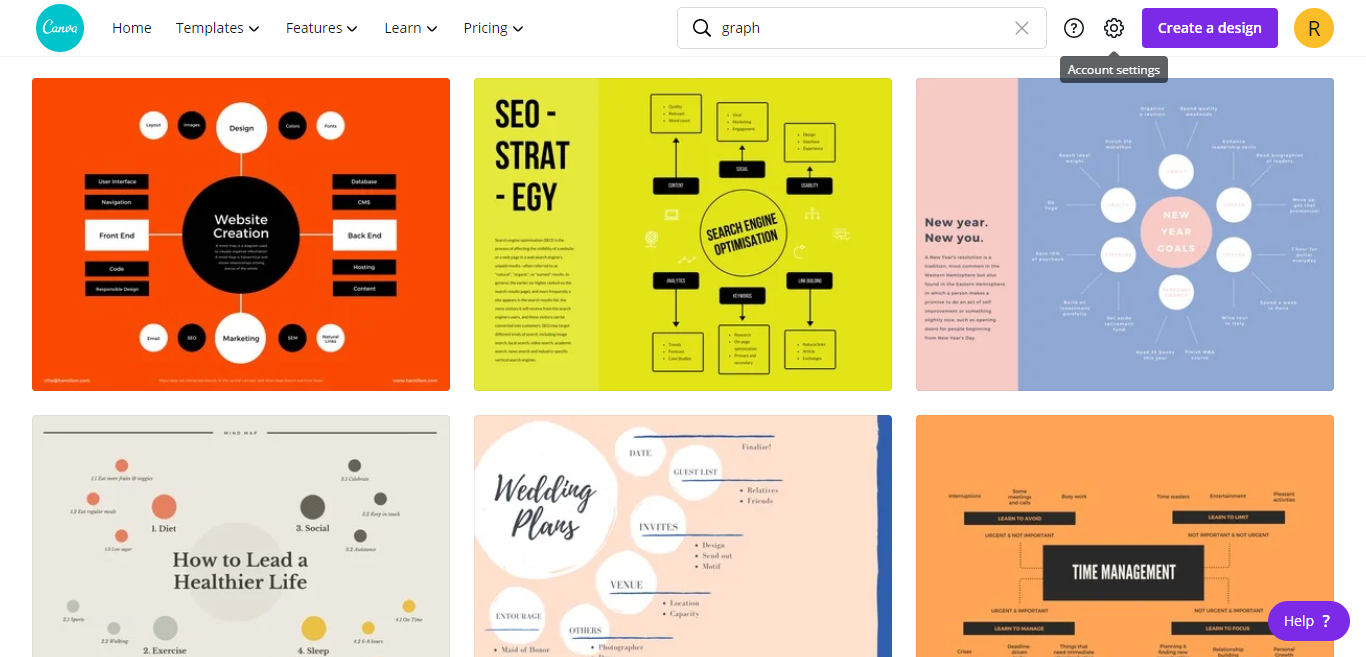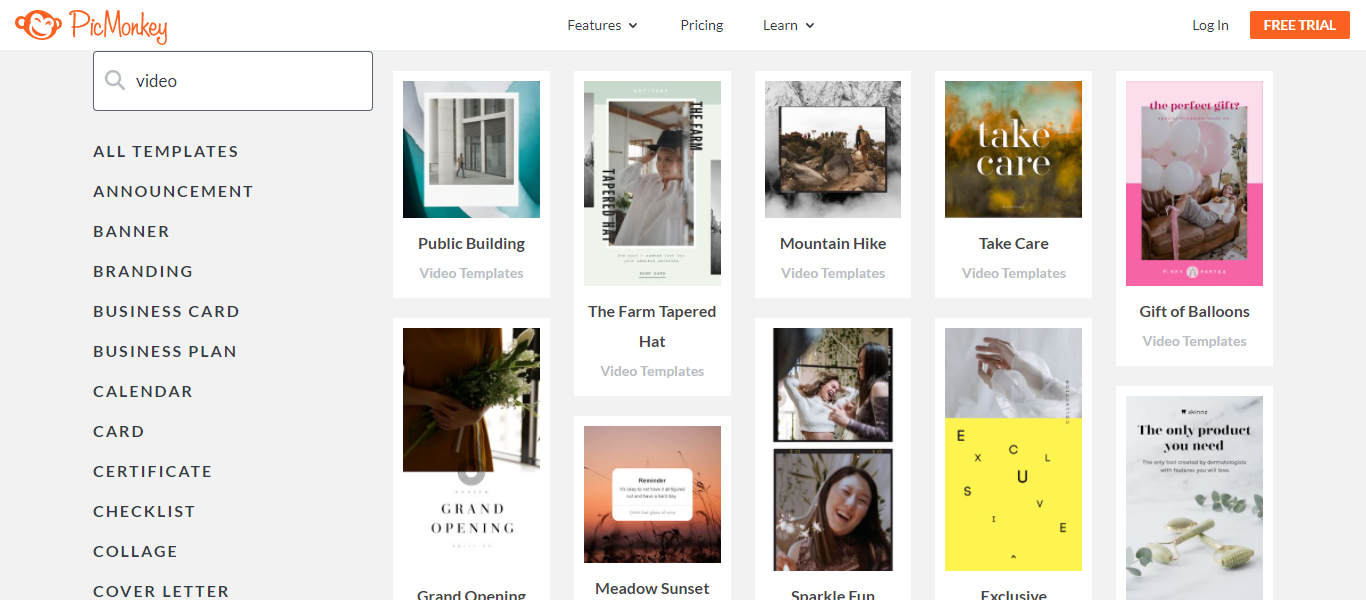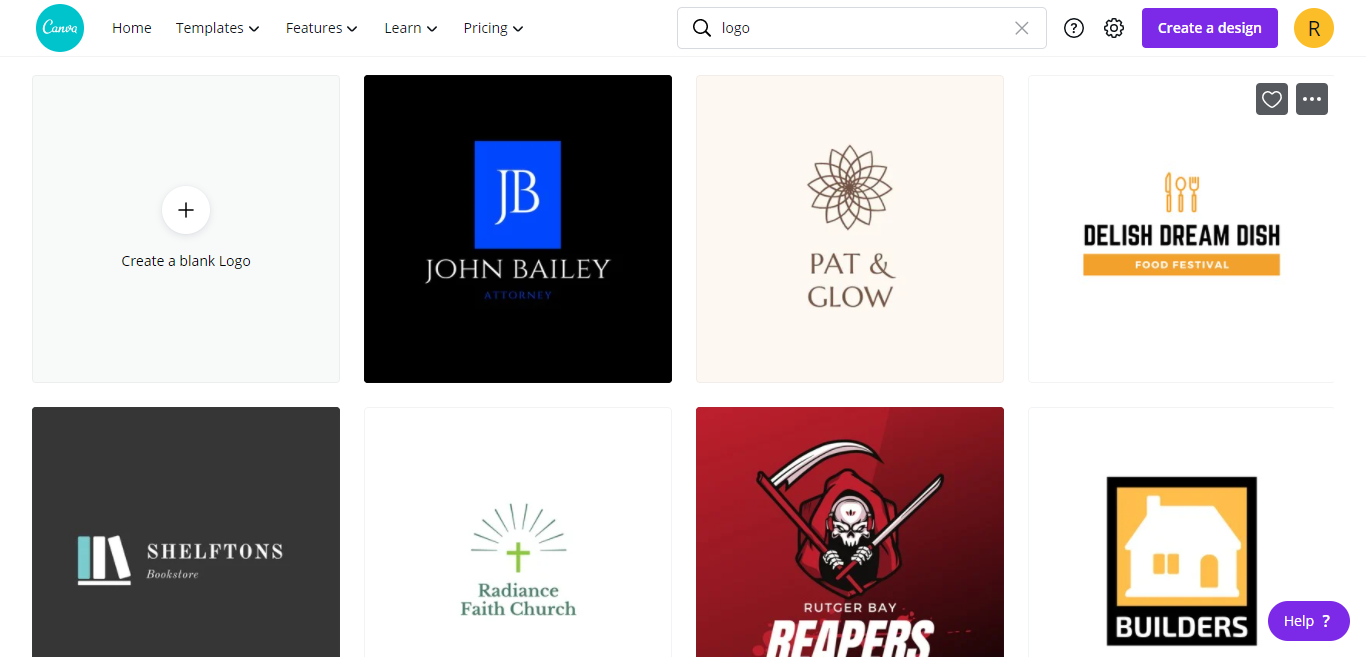- Belangrijkste verschillen tussen PicMonkey vs Canva
- PicMonkey vs. Canva: Hun belangrijkste overeenkomsten
- Wat is Canva?
- De voordelen van Canva
- De nadelen van Canva
- Canva's belangrijkste functies:
- Wat is PicMonkey?
- De voordelen van PicMonkey:
- De nadelen van het gebruik van PicMonkey:
- De belangrijkste functies van PicMonkey
- Canva vs. PicMonkey: De mobiele apps
- Canva vs. PicMonkey: Klantenondersteuning en kennisdatabases
- PicMonkey vs. Canva: Prijzen
- Canva vs. PicMonkey: Aan de slag
- PicMonkey vs. Canva: Team/samenwerkingsfunctionaliteit
- Canva vs. PicMonkey: Grafieken en diagrammen
- Canva vs. PicMonkey: Video-editor
- Canva vs. PicMonkey: Logo Maker
- Canva vs. PicMonkey: Drukwerk
- FAQ's
- Het laatste woord: PicMonkey vs. Canva
Laatst bijgewerkt op 2 mei 2023 door Ewen Finser
Bij het kiezen van de beste grafisch ontwerp Er is veel om over na te denken en daarom kan het een ondoordringbare taak lijken.
Daarom willen we proberen je het leven gemakkelijker te maken door twee van de beste oplossingen voor grafisch ontwerp op de markt te vergelijken: PicMonkey en Canva.
Deze twee producten zijn totaal verschillende beesten, met hun eigen voordelen, tekortkomingen en exclusieve eigenschappen. Met dat in gedachten is het van vitaal belang om een duidelijk inzicht te krijgen in hoe ze je van dienst kunnen zijn en hoe je er het meeste uit kunt halen... voordat je je zuurverdiende geld uitgeeft.
Zullen we beginnen?
Belangrijkste verschillen tussen PicMonkey vs Canva
De belangrijkste verschillen tussen PicMonkey en Canva zijn:
- PicMonkey is het meest geschikt voor het bewerken van alledaagse afbeeldingen, terwijl Canva het meest geschikt is voor mensen die hun eigen prachtige grafische ontwerpen willen maken voor drukwerk en digitale toepassingen.
- PicMonkey heeft een breed assortiment aan afbeeldingen in zijn bibliotheek, terwijl Canva meer dan 400.000 verschillende stockfoto's heeft die je gratis kunt gebruiken.
- PicMonkey geeft de lagen van je afbeelding visueel weer, terwijl je in Canva op een element moet klikken dat gelaagd moet worden.
- PicMonkey heeft geen gratis plan, maar Canva wel, en dat is erg genereus.
- PicMonkey wordt geleverd met een gratis proefversie van zeven dagen, terwijl Canva een langere gratis proefversie van 30 dagen biedt voor het premium plan.
PicMonkey vs. Canva: Hun belangrijkste overeenkomsten
- Met zowel PicMonkey als Canva kun je afbeeldingen uploaden, elementen in lagen plaatsen, de transparantie van afbeeldingen wijzigen en basisbewerkingen uitvoeren. Bijvoorbeeld verzadiging, contrast, helderheid en nog veel meer aanpassen.
- Zowel PicMonkey als Canva worden geleverd met een verscheidenheid aan vooraf ingestelde filters die je kunt gebruiken om het uiterlijk van je afbeeldingen te verbeteren.
- Met PicMonkey en Canva kun je snel grafische ontwerpen maken.
- Beide platforms zijn beginnersvriendelijk
- Beide platforms zijn toegankelijk via een mobiele app.
Wat is Canva?
Canva is krachtige ontwerpsoftware waarmee je visueel aantrekkelijke grafische ontwerpen kunt maken. Het beschikt over een overvloed aan functionaliteiten, variërend van de intuïtieve sleep-en neerzet-editor tot de uitgebreide bibliotheek met afbeeldingen en lettertypen (er is meer dan een miljoen om uit te kiezen, inclusief aangepaste lettertype-opties!)
In het kort, Canva is een betrouwbaar en gebruiksvriendelijk hulpprogramma dat bijna iedereen kan gebruiken om verbluffende afbeeldingen te maken om online te plaatsen of te publiceren in drukwerk.
De voordelen van Canva
- Canva is een gebruiksvriendelijk maar krachtig platform, geschikt voor zowel beginnende als ervaren grafische ontwerpers.
- Canva werkt zo intuïtief dat je binnen een paar minuten iets kunt maken dat er echt professioneel uitziet, waardoor het de perfecte oplossing is als je snel iets wilt gebruiken.
- De sleep-en neerzet-editor, gekoppeld aan de enorme bibliotheek met lettertypen, sjablonen en stockafbeeldingen van hoge kwaliteit (stock image), biedt alles wat je nodig hebt om je visie om te zetten in realiteit.
- Je kunt kiezen uit een heleboel kant-en-klare sjablonen. Dit is vooral handig voor het gebruik van sociale mediaplatformen omdat de sjablonen van Canva de juiste afmetingen van elk netwerk hebben.
- Het is eenvoudig om je eigen sjablonen te maken, op te slaan en aan te passen.
- Canva werkt hun blog regelmatig bij, Ontwerp Schoolmet tutorials over hoe je dingen kunt maken met Canva.
De nadelen van Canva
- Je hebt een betrouwbare internetverbinding nodig (met een fatsoenlijke snelheid).
- Canva heeft geen lagenmenu, dus als je iets geavanceerds wilt maken, is dit misschien niet de juiste tool.
- Als je internetsnelheid laag is, kan het lang duren om foto's, afbeeldingen, grafieken, enz. toe te voegen of te uploaden.
- Er zijn beperkte lettertypes beschikbaar in het gratis plan van Canva. Als je het gewenste lettertype niet kunt vinden, moet je misschien upgraden naar het betaalde plan voor meer stijlen waaruit je kunt kiezen.
- Hoewel je je werk kunt opslaan in mappen op je computer (wat een enorm pluspunt is), heb je geen toegang tot deze mappen via de mobiele app van Canva.
Canva's belangrijkste functies:
- Je kunt kiezen uit meer dan 8.000 sjablonen voor grafisch ontwerp in een groot aantal categorieën - bijvoorbeeld sociale media, video, documenten... om er maar een paar te noemen.
- Je krijgt toegang tot een bibliotheek met gratis versie-iconen die je kunt toevoegen aan je ontwerpen.
- Fotoverbeteringsgereedschappen zoals foto vervagen, bijsnijden, rechtzetten, vignettering, enz.
- Je kunt fotolijsten, badges en stickers toevoegen aan je ontwerpen.
- Je krijgt toegang tot een grote verscheidenheid aan design grids en web wireframes.
- Je kunt tekst en textuur toevoegen aan je ontwerpen.
- Je krijgt toegang tot een afbeeldingtransparantietool en een tekstballonmaker.
Wat is PicMonkey?
PicMonkey is een populair grafisch ontwerp en fotobewerkingsfuncties en -software waarmee je professionele en aantrekkelijke visuals kunt maken voor je digitale activa. Het is zelfs een van de toonaangevende Canva-alternatieven voor grafische ontwerpprogramma's.
PicMonkey biedt een aantal gebruiksvriendelijke tools voor online bewerken en aanpassen van afbeeldingen. Je kunt ook filters en effecten toepassen, afbeeldingen bijsnijden en de grootte aanpassen en portretten retoucheren om gewone foto's op magische wijze te transformeren in opvallende kunstwerken.
PicMonkey wordt geleverd met een enorme galerij sjablonen en prachtige ontwerpen gemaakt door kunstenaars. Je kunt kiezen wat het beste bij je wensen past en vervolgens je eigen tekst en afbeeldingen toevoegen.
Met PicMonkey kunnen jij en je collega's eenvoudig ontwerpen delen en eraan samenwerken (samenwerkingsfunctie) en andere gebruikers uitnodigen om deel te nemen aan je projecten met een deelbare link.
De voordelen van PicMonkey:
- Foto's bewerken met PicMonkey is leuk, supersnel en heel gemakkelijk.
- Je hebt toegang tot eenvoudige fotobewerkingsgereedschappen zoals het bijsnijden van afbeeldingen, het aanpassen van de belichting en het wijzigen van de grootte. Bovendien zijn er ook verschillende filters en effecten die je kunt gebruiken om je afbeeldingen te verbeteren.
- PicMonkey laat je creativiteit de vrije loop met zijn voorgedimensioneerde canvasfunctie. Hier kun je ontwerpen vanaf nul maken of een van de vele ontwerpsjablonen van PicMonkey gebruiken.
- Je kunt de 'lagenfunctie' gebruiken om je ontwerpen te verbeteren door tekstlagen toe te voegen, verlooplagen te maken en effecten toe te passen op individuele of groepen lagen.
- PicMonkey ondersteunt samenwerking in realtime bij projecten. Je kunt ook gedeelde ruimtes maken om al je ontwerpen op één plek te bewaren zodat het hele team erbij kan.
- Het is gratis, maar PicMonkey heeft ook een premium plan waar je naar kunt upgraden
- PicMonkey wordt geleverd met een 'Hub', waar je de afbeeldingen waaraan je hebt gewerkt kunt opslaan en verder kunt gaan waar je gebleven was.
De nadelen van het gebruik van PicMonkey:
- Sommige gebruikers klagen over vervelende advertenties.
- Op het moment van schrijven bood PicMonkey nog geen functie voor het bewerken van foto's in batches.
- Net als Canva vereist ook PicMonkey een internetverbinding. Het is geen downloadbare software die je op je computer kunt installeren en offline kunt gebruiken.
- Meer technisch gevorderde gebruikers kunnen het gevoel hebben dat PicMonkey niet veel waar voor zijn geld biedt. Namelijk omdat het ongeveer 2/3 kost van een Photoshop-abonnement - en Photoshop is natuurlijk veel robuuster.
- Gebruikers zeggen dat je je gemaakte afbeelding moet downloaden in 'King-kong' formaat. Anders is de kwaliteit van de afbeelding minder.
De belangrijkste functies van PicMonkey
- Er zijn duizenden sjablonen in een uitgebreide verzameling categorieën - bijvoorbeeld Facebook, Etsy, E-mail...om er een paar te noemen.
- Je hebt toegang tot een heleboel filters en effecten. Er zijn zelfs negen 'effectgroepen', waaronder 'Artsy', 'Black & White', 'Tried & True', enzovoort.
- Met de functie lagen kun je de positionering van je ontwerpelementen manipuleren.
- Je krijgt toegang tot een intuïtieve afbeeldingseditor met slepen en neerzetten.
- Je kunt bijwerkgereedschap gebruiken zoals airbrushen, de kleur van je ogen veranderen, smetvrees verhelpen en een rimpelverwijderaar.
- Je krijgt toegang tot een collagemaker.
- Je kunt gebruikmaken van de samenwerkingstools van PicMonkey.
- Je kunt tekstontwerp toevoegen aan je producten voor het maken van afbeeldingen.
- Er is een mobiele app voor PicMonkey, zodat je PicMonkey ook onderweg kunt gebruiken.
Canva vs. PicMonkey: De mobiele apps
Als je een drukke ondernemer bent die altijd onderweg is, zul je blij zijn te horen dat je snel foto's kunt maken terwijl je onderweg bent, want zowel Canva als PicMonkey hebben mobiele apps.
Beide apps zijn te downloaden in de Google Play Store en de iTunes Store.
Zoals we al hebben laten doorschemeren, kun je met PicMonkey de Hub op je telefoon of tablet gebruiken, zodat je verder kunt gaan waar je was gebleven met je werk. Als je echter met Canva een ontwerp wilt bewerken dat je vanaf een desktop hebt gemaakt, ben je vaak beperkt in wat je vanaf je mobiele apparaat kunt aanpassen. Onnodig te zeggen dat dit ontzettend frustrerend kan zijn!
Canva vs. PicMonkey: Klantenondersteuning en kennisdatabases
Zowel Canva als PicMonkey bieden gebruikers klantenondersteuning van hoge kwaliteit; geen van beide laat je in de steek. Geen van beide platforms biedt echter telefonische ondersteuning. Je kunt echter wel een e-mail sturen of een ondersteuningsticket starten om in contact te komen met hun klantenserviceteams. Gebruikers van beide platforms melden snelle en behulpzame reacties.
Of, als je liever zelf aan de slag gaat, hebben zowel Canva als PicMonkey een uitgebreide kennisbank. Hier vind je veel begeleide tutorials over een groot aantal onderwerpen. De kans is dus groot dat je je vraag hier oplost, zonder dat je ooit contact hoeft op te nemen met de klantenservice!
PicMonkey vs. Canva: Prijzen
Laten we het nu even over de belasting hebben - hoeveel kosten deze platforms?
Canva
Canva 30 dagen gratis proberen. Daarna zijn de prijzen als volgt:
TEr zijn drie prijsplannen: Free Forever, Pro en Enterprise.
Voor altijd vrij. begint bij $0,00 (ja, het is 100% gratis!), en daarvoor krijg je:
- Meer dan 250.000 gratis sjablonen in meer dan 100 ontwerptypen (posts op sociale media, presentaties, brieven en meer)
- Honderdduizenden gratis foto's en afbeeldingen om te gebruiken
- Je kunt teamleden uitnodigen om met jou samen te werken (en commentaar geven en samenwerken in realtime)
- 5 GB aan cloudopslag
Pro prijzen: Canva Pro Plan heeft twee prijsopties, jaarlijkse facturering van $119,40 (voor vijf gebruikers), Of je betaalt $12,95 per maand (opnieuw, voor vijf gebruikers).
Daarvoor krijg je alles wat het Free Forever-plan biedt en:
- Je kunt de visuele identiteit van je merk bepalen met logo's, kleuren en lettertypen in meerdere 'Brand Kit'-presentaties.
- Een ontwerpknop 'Magic Resize' met één klik
- Meer dan 420.000 sjablonen (dagelijks nieuwe ontwerpen toegevoegd)
- Meer dan 75 miljoen eersteklas stockfoto's, video's, audio en afbeeldingen
- Je kunt je eigen lettertypen en logo's uploaden
- Je kunt ontwerpen opslaan als sjablonen die je team kan gebruiken
- 100 GB aan cloudopslag
- Je kunt sociale media-inhoud (sociale-mediapost) plannen op zeven platforms
Onderneming prijzen beginnen bij $30 per gebruiker/per maand (jaarlijks betaald). Daarvoor krijg je alles in de vorige twee plannen, plus:
- Je kunt de toegang van je team tot apps, afbeeldingen, kleuren, logo's en lettertypen regelen
- Controle team uploads in Canva
- Je kunt ingebouwde workflows gebruiken om goedkeuring te krijgen voor je ontwerpen
- Stel in welke elementen je team kan bewerken en blijf bij je merk met sjabloonvergrendeling
- Onbeperkte opslag
- Eenmalig aanmelden (SSO)
- 24/7 ondersteuning op bedrijfsniveau
PicMonkey
Geïnteresseerde abonnees kunnen het programma zeven dagen gratis uitproberen. Daarna zijn de prijzen als volgt:
Er zijn drie prijsplannen: Basic, Pro en Team, waarbij PicMonkey zegt dat het Pro-plan de "beste waarde" is.
PicMonkey Basis begint bij $7,99 per maand of $72 per jaar, en daarvoor krijg je:
- 1 GB aan cloudopslag
- JPEG- of PNG-downloads
- Je kunt video's toevoegen en bijsnijden
- Toegang tot een grote bibliotheek met lettertypen
- Primo-effecten, sjablonen en retoucheergereedschappen
- Real-time samenwerking, gedeelde mappen en opmerkingen
Pro begint bij $12.99 per maand of $120 per jaar, en daarvoor krijg je alles in het Basis-plan en:
- Onbeperkte opslag
- JPEG, PNG of PDF downloaden
- Direct herformatteren naar meerdere formaten
- Je kunt je merkkleuren, lettertypen en logo's instellen
- Verwijder achtergrond met één klik
- iStock door Getty foto's
- Prioriteit e-mailondersteuning
- Je kunt je eigen lettertypen uploaden
Team start bij $11.33 per gebruiker of $300 per jaar, en heeft dezelfde functies als Pro, plus:
- Kortingen wanneer je drie of meer gebruikers registreert
- Teamzetel- en rechtenbeheer
Canva vs. PicMonkey: Aan de slag
Om aan de slag te gaan met PicMonkey, moet je een account aanmaken via het registratieformulier op de site of via je Facebook-, Google- of Apple-account. Vervolgens moet je het abonnement van je voorkeur kiezen.
Je kunt de software zeven dagen gratis uitproberen of meteen betalen - de keuze is aan jou. Je wordt vervolgens doorverwezen naar je profielpagina, waar je een paar persoonlijke gegevens over jezelf kunt toevoegen en een profielfoto kunt uploaden.
Je kunt je ook aanmelden bij Canva met je e-mailadres, Facebook of Google-account. Maar als dat eenmaal gebeurd is, word je direct doorgestuurd naar het dashboard van Canva, waar je gratis aan de slag kunt. Als je later wilt upgraden, dan kan dat.
PicMonkey vs. Canva: Team/samenwerkingsfunctionaliteit
PicMonkey
PicMonkey heeft een uitgebreide set samenwerkingsfuncties waarmee twee of meer mensen afbeeldingen kunnen delen en samen in realtime kunnen bewerken en ontwerpen. Met de functie 'SharedSpace' kunnen teams samenwerken en projecten op één centrale locatie opslaan en direct commentaar geven op bestanden.
Het is eenvoudig om dit te doen. Een gebruiker hoeft alleen maar een Shared Space aan te maken in de Hub van PicMonkey. Upload de afbeeldingen in kwestie naar mappen in de Shared Space, nodig anderen uit via een link of e-mail om deel te nemen aan dat specifieke project, en ga dan aan de slag met het ontwerpen van/commentaar geven op de bestanden!
Canva
De aanpak van Canva is als volgt: je kunt twee verschillende soorten teams maken: een gratis team en een Canva Pro team. Je kunt je gratis team op elk moment upgraden naar een Canva Pro team, waarmee je toegang krijgt tot meer functies, waaronder de functie Sjabloon grafisch ontwerper van Canva.
Je kunt een Canva-team maken vanaf je dashboard. Klik gewoon op "maak een team". Je kunt maximaal 20 teams maken, bestaande uit 3.000 leden. Als de persoon die het team heeft aangemaakt, ben je automatisch de teambeheerder. Dit geeft je de macht om meer teamleden toe te voegen, hun rollen te wijzigen en leden te verwijderen. Je voegt leden toe door ze per e-mail uit te nodigen en de rol te selecteren die je aan hen wilt toekennen.
Net als met PicMonkey kun je met Canva je ontwerpen delen door mappen te maken waar teamleden aan kunnen werken en commentaar op kunnen geven.
Canva vs. PicMonkey: Grafieken en diagrammen
PicMonkey heeft een tool om grafieken en diagrammen te maken en een heleboel sjablonen om je te helpen verbluffende grafieken en diagrammen te maken. Zoek gewoon naar de gewenste stijl van grafieken of diagrammen op het tabblad sjablonen en kies de sjabloon die je mooi vindt. Je kunt je grafiek ook helemaal opnieuw maken.
Het is ook de moeite waard om te weten dat PicMonkey het je gemakkelijk maakt om je grafieken en diagrammen te delen op sociale media zodra je klaar bent met het maken ervan.
Canva heeft ook een grafiekmaker die je kunt slepen en neerzetten om ruwe gegevens om te zetten in grafieken en diagrammen. Je kunt kiezen uit verschillende professionele sjablonen en 20 grafiekstijlen, waaronder managementgrafieken, trendgrafieken, vergelijkingsgrafieken, enz. Eenmaal gemaakt, kun je je voltooide werk invoegen in je rapporten, presentaties, enz.
Canva vs. PicMonkey: Video-editor
Met de videobewerker van PicMonkey kun je video's uploaden en tekst en stickers toevoegen. Wat bewerken betreft, lijkt het aanpassen van je video's erg op je afbeeldingen, omdat ze precies hetzelfde gelaagd zijn.
Je kunt bijvoorbeeld het formaat wijzigen, bijsnijden, trimmen, audio toevoegen en je overvloeiing selecteren. Je kunt echter geen effecten of texturen toevoegen of videobestanden bijwerken.
PicMonkey wordt geleverd met een paar videospecifieke sjablonen. Je kunt echter wel video's toevoegen aan de andere sjablonen van PicMonkey.
Let op: PicMonkey ondersteunt alleen video's in MP4-indeling met een maximale bestandsgrootte van 50 MB. Je video kan echter elke afmeting hebben.
Op dezelfde manier kun je met Canva video's vanaf nul maken of een videosjabloon gebruiken om de basis van je werk te leggen. Enkele van Canva's videosjablonen zijn Slideshow, Facebook video, Instagram Story, YouTube Intros, enz. Het is aan jou of je je eigen video's uploadt of inhoud uit de voorraadbibliotheek van Canva gebruikt.
Je kunt filters toevoegen, bijsnijden, tekst, muziek, pictogrammen, illustraties enz. invoegen. Canva raadt aan om het MP4-formaat te gebruiken. Canva ondersteunt echter ook AVI-, WMV- en MKV-bestanden.
Canva vs. PicMonkey: Logo Maker
PicMonkey heeft een intuïtieve logomaker. Hier kun je een van PicMonkey's logosjablonen gebruiken (er zijn er duizenden om uit te kiezen) en de tekst, kleur, grootte, enz. naar wens aanpassen. Of je kunt je logo helemaal opnieuw maken met behulp van PicMonkey's tekst- en grafische elementen.
Met PicMonkey kun je heel eenvoudig je logo transparant maken en invoegen in je video's en/of grafische ontwerpen om het als watermerk te gebruiken. Net als met PicMonkey kun je met Canva je logo vanaf nul ontwikkelen met behulp van de ontwerptools en -elementen die beschikbaar zijn. Bijvoorbeeld vormen, lijnen, stickers, clipart, symbolen, enz.
Als je echter liever een ruw kader gebruikt, zijn er verschillende logosjablonen. Om je te helpen de juiste sjabloon voor jouw bedrijf te vinden, zijn deze logo's (net als Canva's andere sjablonen) handig gecategoriseerd op niche. Bijvoorbeeld Schoonheid, Sport, Café, Computer, Auto, Mode, enz.
Canva vs. PicMonkey: Drukwerk
Hoewel je met PicMonkey je werk zelf kunt afdrukken, biedt PicMonkey niet veel ondersteuning als het gaat om het produceren van drukwerk. PicMonkey biedt echter genoeg functies om ervoor te zorgen dat je je materiaal op de juiste grootte afdrukt. De conversietabel van pixels naar inches van PicMonkey kan bijvoorbeeld handig zijn als je veel ontwerpen maakt die moeten worden afgedrukt.
Het is de moeite waard om op te merken dat PicMonkey integreert met een aantal afdruklabs, waaronder Social Print Studio, Mixbook, MPix, Moo, Jukebox, enz.
Canva biedt daarentegen een service genaamd 'Canva Print'. Zoals de naam al zegt, kun je afdrukken bestellen van het werk dat je in Canva hebt gemaakt. Je klikt gewoon op de knop 'Afdrukken' in de editor en volgt de bestelstappen.
Let op: Je werk moet voldoen aan het ondersteunde afdrukformaat en je moet betalen voor materiaal en drukkosten. Verzending is echter gratis! Je kunt Canva Print ook alleen gebruiken als je in de VS, Nieuw-Zeeland, Europa, Australië, Canada, Mexico en Zuidoost-Azië woont.
FAQ's
Vraag: Welke bestandstypen ondersteunt PicMonkey?
Antwoord: Abonnees van PicMonkey kunnen afbeeldingen en grafieken importeren in PNG-, JPEG- en SVG-indelingen. Met het Basic-abonnement kunnen abonnees hun creaties ook downloaden als PNG's en JPEG's. Pro-abonnees daarentegen kunnen hun resultaten ook downloaden in . PDF-indeling downloaden.
Vraag: Wat zijn de systeem- en browservereisten voor PicMonkey?
Antwoord: Om PicMonkey te gebruiken en te genieten van de beste bewerkingservaring die het programma te bieden heeft, gebruik je een van de volgende internetbrowsers op een apparaat met een van de opgegeven besturingssystemen:
Browsers:
- Mozilla Firefox
- Safari 11.1+
- Google Chrome
- Microsoft Edge 77 (en nieuwer)
Besturingssystemen:
- Apple OS X 10.9 en hoger
- Microsoft Windows 7 en hoger
Vraag: Wat zijn de systeem- en browservereisten van Canva?
Antwoord: Voor een soepele grafische ontwerpervaring gebruik je een van de volgende internetbrowsers met JavaScript ingeschakeld:
Safari
Google Chrome
Mozilla Firefox
Microsoft Edge
Als je de mobiele app van Canva gebruikt, houd dan rekening met de volgende vereisten:
Minimaal 150 MB vrije geheugenruimte (iOS)
OS iOS 10 of hoger
Android 4.1 (Jellybean) of hoger OS
Vraag: Waarom blijft de Canva-app crashen?
Als Canva blijft bevriezen, zorg er dan voor dat je niet te veel ontwerpen tegelijk open hebt staan. Als dit blijft gebeuren, kun je het programma het beste afsluiten en opnieuw laden. Werk dan maar aan één ontwerp tegelijk.
Als het de Canva-app voor smartphones is die blijft crashen, controleer dan of zowel de app als je telefoon zijn bijgewerkt naar de nieuwste versies.
Het laatste woord: PicMonkey vs. Canva
Na het lezen van deze recensie zul je waarschijnlijk begrijpen waarom zowel PicMonkey als Canva favoriet zijn bij velen - het zijn allebei ongelooflijke platforms.
Gebruikers betalen zonder klagen omdat ze het waard zijn. Beide hebben unieke contrasten en coole functies. PicMonkey heeft bijvoorbeeld mogelijkheden voor grafisch ontwerp en layering, maar waar ze echt in uitblinken is hun fotobewerking. Canva daarentegen is een toonaangevend grafisch ontwerpprogramma, geen fotobewerkingsprogramma.
Welke je kiest hangt af van je behoeften en je budget. Als je net begint en geen geld over hebt, dan is waarom niet Canva's freemium versie een wervelwind hebben? Je hebt niets te verliezen en alles te winnen!
Of, als je nog steeds twijfelt over welke software je moet kiezen, beide hebben een gratis proefoptie, dus waarom zou je niet beide platforms uitproberen en kijken welke voor jou werkt? Wat je ook beslist, laat ons weten hoe het je vergaat in het commentaarveld hieronder!
Lees meer over Opties voor ontwerpapps en mogelijkheden voor fotobewerking: